Como converter RAW para JPEG no Windows sem perda de qualidade
Raw são arquivos de imagem não compactados que contêm todos os dados coletados pelo sensor da câmera no momento em que a foto foi tirada. Isto significa que os arquivos Raw são maiores que os JPEG e ocupam mais espaço em seu cartão de memória ou disco rígido.
Como os arquivos Raw não são comprimidos, eles oferecem a melhor qualidade possível. Entretanto, isto também significa que eles não são tão fáceis de visualizar ou editar como os JPEGs. A fim de visualizar ou editar arquivos Raw, você precisará convertê-los para um formato JPEG. E o Windows não tem uma ferramenta nativa para converter RAW para JPEG.
Há alguns métodos diferentes para transformar RAW em JPEG no Windows. Aqui estão alguns dos melhores métodos para fazer isso sem perder a qualidade. Portanto, se você precisa converter arquivos RAW/CR2/CRW/rRAF para JPEG, aqui está como fazer isso.
Método 1. O conversor RAW para JPG mais rápido para Windows (Conversão em lote e sem perdas de qualidade)
Para converter RAW para JPEG no PC, você não quer gastar muito tempo convertendo uma foto por vez. E você também não quer perder qualidade no processo. A escolha de um conversor RAW para JPEG confiável é de extrema importância.
HitPaw Conversor de Vídeo é uma poderosa ferramenta multimídia que fornece um poderoso recurso Conversor de imagem. Ele pode converter arquivos RAW para JPEG rapidamente e sem perda de qualidade. Ele também suporta conversão em lote, de modo que você pode converter milhares de arquivos RAW para JPEG ao mesmo tempo. Além disso, vem com várias outras funcionalidades, como cortar imagens, adicionar marcas d'água em fotos, comprimir fotos/vídeos, etc. Aqui estão algumas das principais características desta ferramenta:
Principais funcionalidades do HitPaw Conversor de Vídeo:
- Suporta qualquer conversão de imagem incluindo HEIC, RAW, CR2, TIFF, DNG, WebP, etc.
- Converte múltiplos arquivos RAW para JPEG ao mesmo tempo.
- Converte vídeos, áudio e DVDs para mais de 1000 formatos
- Converte Apple Music e Spotify Music em MP3 removendo a proteção DRM
- Conversão 120x mais rápida e sem perda de qualidade
- Compatibilidade com Mac e Windows
- Edita fotos e vídeos, cortando, girando, adicionando marcas d'água/efeitos, etc.
- Comprime de forma inteligente fotos/vídeos em lote
Passos para converter RAW para JPEG no Windows com o HitPaw Conversor de Vídeo
-
Passo 1.Primeiro, baixe e instale o HitPaw Conversor de Vídeo em seu PC Windows ou Mac.
-
Passo 2.Para usar a função "Conversor de Imagem", mude para a aba "Toolkit" na interface principal do HitPaw Conversor de Vídeo.

-
Passo 3.Importe seus arquivos RAW do computador ou da câmera. Você pode adicionar quantas imagens quiser. Depois de importar as fotos, você pode visualizá-las ou excluí-las livremente.

-
Passo 4.Escolha JPEG como formato de saída e clique no botão "Converter".

-
Passo 5.O processo de conversão começará imediatamente e você terá seus arquivos JPEG rapidamente.

Método 2. Pixillion Image Converter
Suponhamos que você não precise de todos os sinos e apitos que vêm com um conversor de vídeo completo como o HitPaw Conversor de Vídeo. Nesse caso, talvez você queira experimentar um conversor de imagem mais leve como o Pixillion Image Converter.
Pixillion Image Converter é projetado especificamente para a conversão de imagens, incluindo arquivos RAW. Embora não tenha todas as mesmas funcionalidades do HitPaw Conversor de Vídeo, ele ainda é uma ótima ferramenta para converter rapidamente RAW para JPEG no Windows 10/11.
Funcionalidades
- Converte imagens em 20 formatos, incluindo RAW, JPG, JPEG, PNG e muito mais.
- Inverter, girar, redimensionar e cortar imagens.
- Ajuste de brilho, contraste e saturação.
- Converta várias imagens ao mesmo tempo.
- Suporte para Mac e Windows.
- Gratuito para baixar e usar.
Como converter RAW para JPEG com o Pixillion Image Converter:
-
1.Antes de mais nada, baixe uma cópia gratuita do Pixillion Image Converter e instale-o em seu Windows.
-
2.Depois que o programa estiver instalado, inicie o Pixillion Image Converter.
-
3.Clique no botão "Adicionar arquivos" e selecione os arquivos RAW que deseja converter.

-
4.Em seguida, escolha JPEG como formato de saída.

-
5.Por fim, clique no botão "Converter" para iniciar o processo de conversão.

Método 3. Conversores online de RAW para JPEG
Não quer instalar nenhum software no seu computador? Sem problemas. Existem alguns conversores de RAW para JPEG online que você pode usar para converter seus arquivos. Com os conversores online, você não precisa se preocupar em instalar nenhum software e pode converter seus arquivos de qualquer lugar.
No entanto, os conversores online geralmente têm qualidade inferior aos seus equivalentes offline, portanto, tenha isso em mente.
Aqui estão alguns dos nossos favoritos.
1. CloudConverter RAW para JPEG
CloudcConvert é um popular conversor de arquivos online que suporta mais de 200 formatos diferentes. Além disso, é muito fácil de usar. Com CloudConvert, você pode converter seus arquivos RAW para JPEG em apenas alguns cliques. Nenhum cadastro é necessário, embora você possa criar uma conta gratuita se desejar.
Você pode obter resultados de alta qualidade com este conversor, embora leve mais tempo do que um conversor offline como o HitPaw Conversor de Vídeo.
Veja como converter RAW para JPEG no PC com CloudConvert:
- 1.Primeiro, acesse o site CloudConvert.
- 2.Em seguida, selecione RAW na lista de formatos de entrada e JPEG nos formatos de saída.
- 3.Depois, clique no botão "Selecionar arquivos" e carregue os arquivos RAW que deseja converter.
- 4.Por fim, clique no botão "Converter" e aguarde a conclusão da conversão.
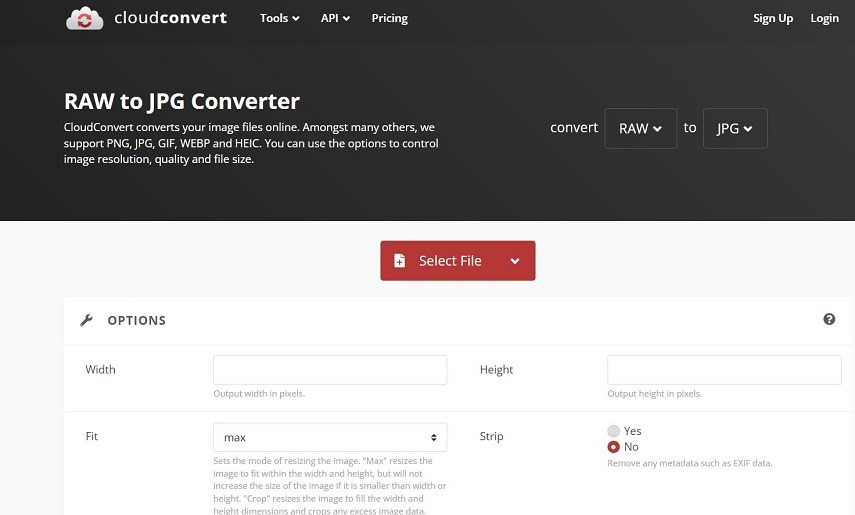
Quando a conversão estiver concluída, você pode baixar seus arquivos em formato JPEG.
2. Converta RAW para JPEG no PC com ILoveIMG
ILoveIMG é outro excelente conversor de arquivos online muito fácil de usar. Como o CloudConvert, ele suporta uma ampla variedade de formatos e a conversão é muito rápida.
Veja como converter RAW para JPEG com o ILoveIMG:
- 1.Primeiro, acesse o site ILoveIMG.
- 2.Em seguida, clique no botão "Selecionar imagem" e carregue os arquivos RAW que deseja converter.
- 3.Depois, selecione JPEG como formato de saída.
- 4.Por fim, clique no botão "Converter" para iniciar o processo de conversão.
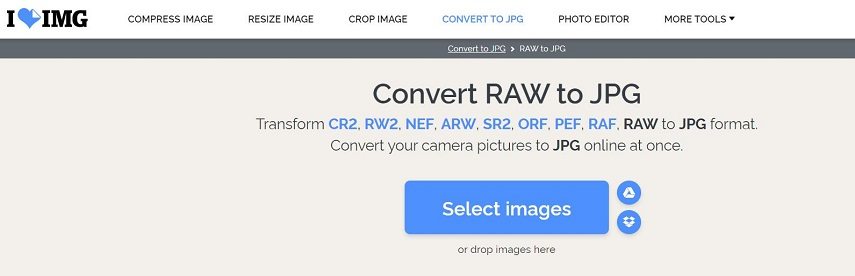
Seus arquivos JPEG estarão prontos para download assim que a conversão for concluída.
3. Polarr Photo Editor
Polarr Photo Editor é ligeiramente diferente dos outros conversores nesta lista. É principalmente um editor de fotos online, mas também possui um conversor RAW para JPEG integrado.
Embora o conversor seja bastante básico, ainda é uma ótima opção se você precisar converter seus arquivos RAW rapidamente. Além disso, você pode editar seus arquivos JPEG após a conversão, se necessário.
Veja como converter RAW para JPEG usando o Polarr Photo Editor:
- 1.Primeiro, acesse o site do Polarr Photo Editor.
- 2.Em seguida, clique no botão "Abrir fotos" e carregue as imagens que deseja converter.
- 3.Depois, clique no botão "Salvar foto" e selecione JPEG como formato de saída.
- 4.Por fim, clique no botão "Salvar uma cópia" para iniciar o processo de conversão.
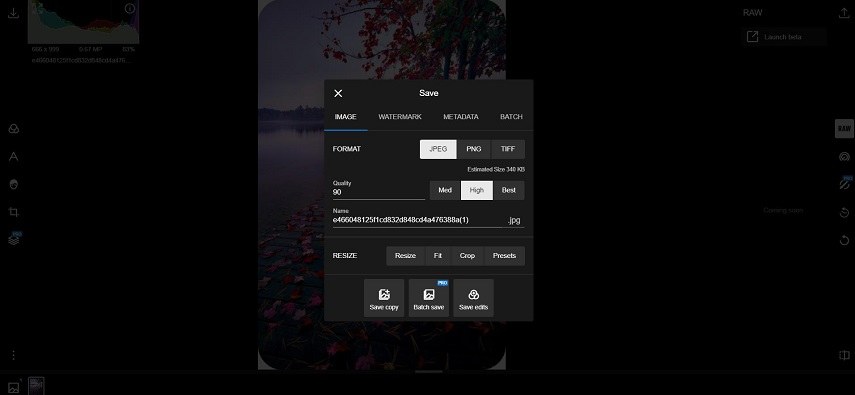
Método 4. Como converter arquivos RAW para JPEG no Windows com o Photoshop?
Se você é fotógrafo ou designer gráfico, você já tem o Adobe Photoshop instalado em seu computador. Mas você sabia que pode usar o Photoshop para converter seus arquivos RAW para JPEG?
É verdade. O Photoshop possui um conversor RAW integrado que você pode usar para converter seus arquivos. Além disso, você pode usar o Photoshop para editar seus arquivos JPEG após a conversão, se necessário.
Veja como converter de RAW para JPEG com Photoshop no Windows:
-
1.Primeiro, abra o Adobe Photoshop no seu computador.
-
2.Em seguida, abra o processador de imagem em Arquivo > Scripts > Processador de imagem.

-
3.Em seguida, selecione os arquivos RAW que deseja converter e clique no botão "Abrir".

-
4.Selecione JPEG como formato de saída e clique no botão "OK".
-
5.Por fim, clique no botão "Executar" para iniciar o processo de conversão.
Conclusão
Todos os métodos listados acima são ótimos para converter arquivos RAW para JPEG no Windows 8/10/11. No entanto, nada é melhor do que uma ferramenta que pode realizar várias tarefas. Isso é exatamente o que você vai conseguir com HitPaw Conversor de Vídeo, pois pode converter arquivos RAW para JPEG em lote e editá-los facilmente. Com a interface simples, você pode converter seus arquivos rapidamente.
Então, vá em frente e baixe o HitPaw Conversor de Vídeo gratuitamente agora e converta seus arquivos RAW para JPEG/JPG/PNG com apenas alguns cliques.





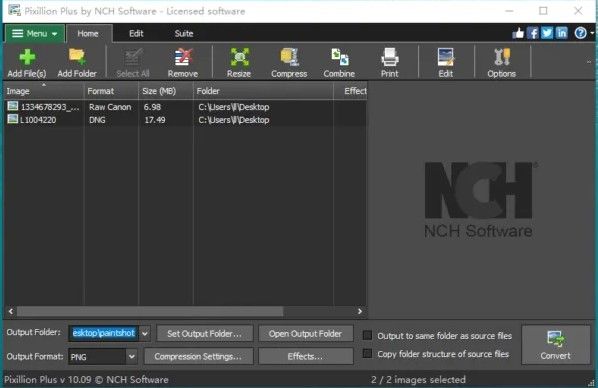
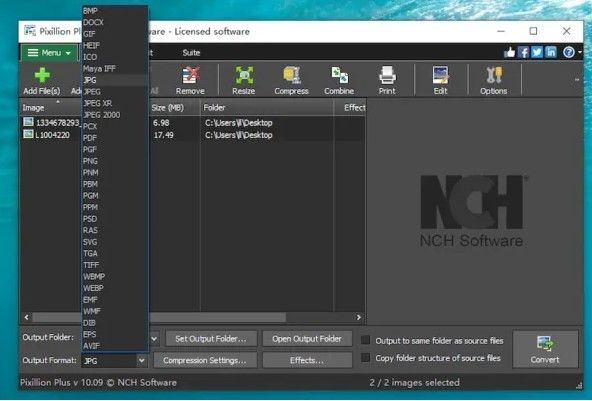




 HitPaw FotorPea
HitPaw FotorPea HitPaw VikPea
HitPaw VikPea


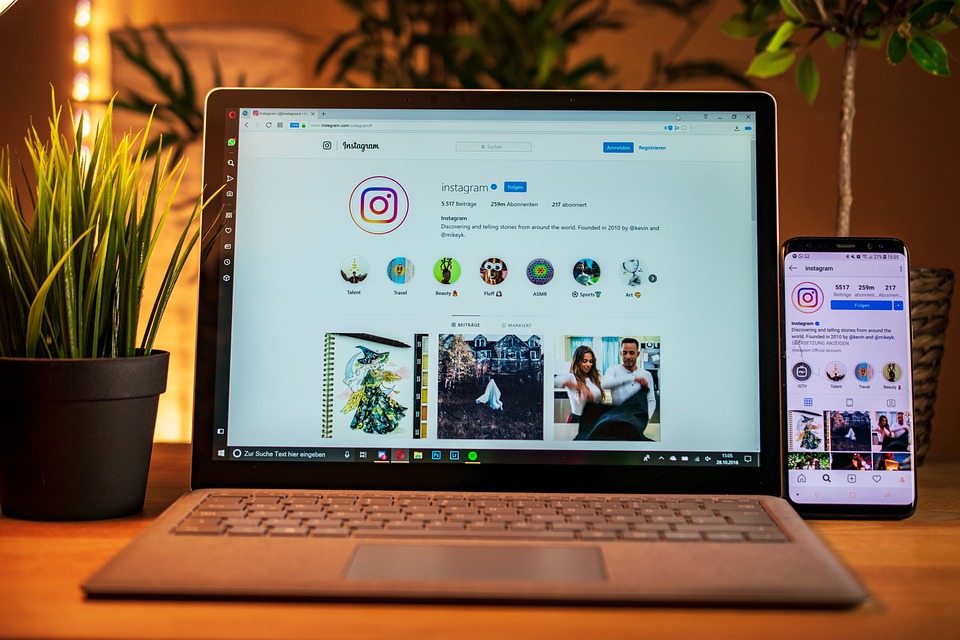


Compartilhar este artigo:
Selecionar a classificação do produto:
Antônio García
Editor-em-Chefe
Trabalho como freelancer há mais de cinco anos. Sempre fico impressionado quando descubro coisas novas e os conhecimentos mais recentes. Acho que a vida não tem limites, mas eu não conheço limites.
Ver todos os ArtigosDeixar um Comentário
Criar sua avaliação sobre os artigos do HitPaw